Jeder liebt Google Mail, aber einige Leute verwenden einen Desktop-Client, insbesondere in Unternehmensumgebungen, in denen Outlook König ist. Das Hinzufügen Ihres Google Mail-Kontos zu Outlook 2007 könnte nicht einfacher sein.
Zuerst müssen wir sicherstellen, dass Ihr Google Mail-Konto so eingerichtet ist, dass POP (Post Office Protocol) aktiviert wird. Gehen Sie in Google Mail einfach zu den E-Mail-Einstellungen und wählen Sie die Registerkarte Weiterleitung und POP. Klicken Sie auf eine der Optionen, um POP zu aktivieren.
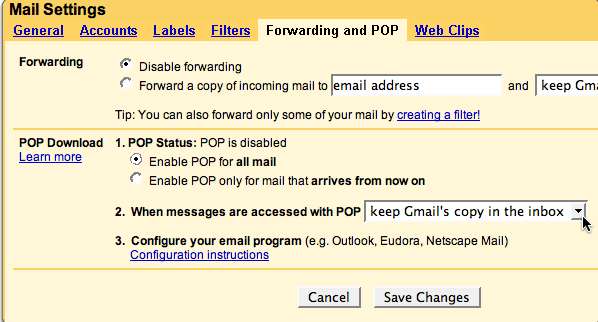
Update: Beachten Sie das Dropdown-Menü, in dem angegeben ist, was zu tun ist, wenn mit POP3 auf E-Mails zugegriffen wird. Bitte ändern Sie dies NICHT in "Löschen".
Öffnen Sie nun Outlook 2007 und gehen Sie zu Extras \ Kontoeinstellungen…
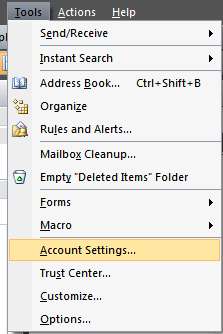
Wählen Sie unter Kontoeinstellungen die Registerkarte E-Mail und klicken Sie auf Neu…
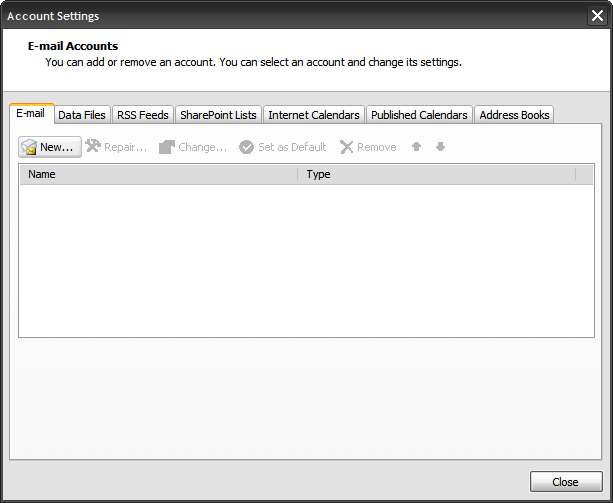
Geben Sie alle Ihre Google Mail-Kontoinformationen ein ** Stellen Sie sicher, dass neben "Server manuell konfigurieren" keine Überprüfung erfolgt. ** Sie müssen diese zusätzlichen Schritte nicht ausführen. Klicken Sie einfach auf Weiter.
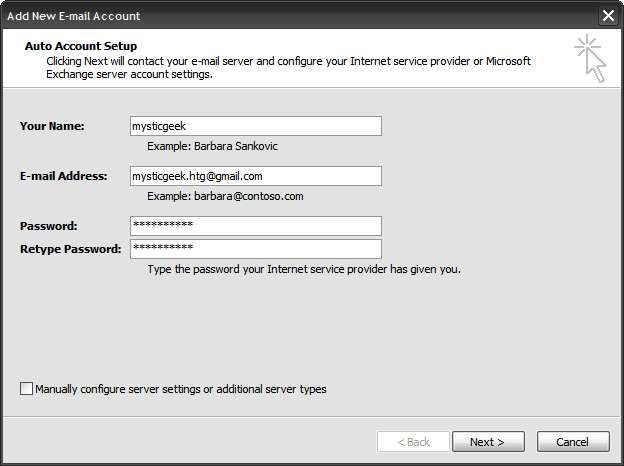
Nachdem Outlook die E-Mail-Servereinstellungen erfolgreich konfiguriert hat, können Sie fortfahren und auf Fertig stellen klicken.

Gehen Sie zurück in Ihren Posteingang und klicken Sie auf Senden / Empfangen und Sie sind fertig!
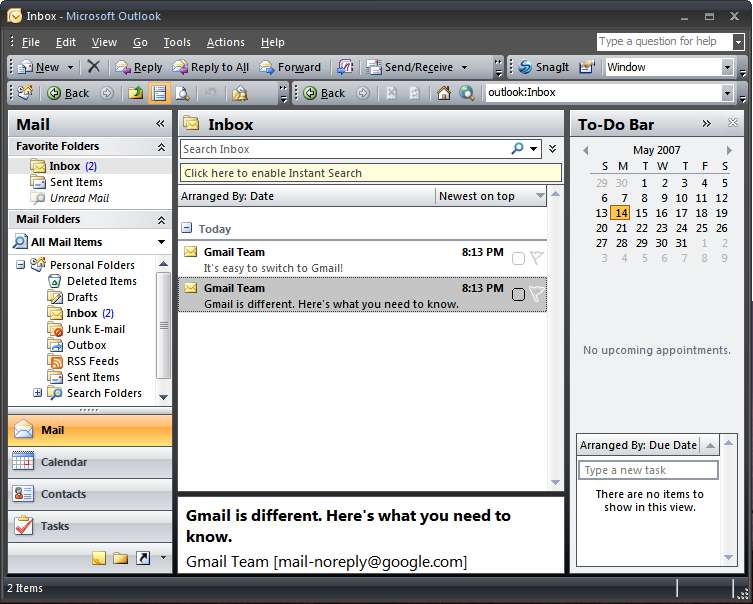
Wenn dies nicht funktioniert
Wenn Sie Probleme mit der automatischen Einrichtung haben, müssen Sie die Option "Server manuell konfigurieren" auswählen und dann Ihre Daten wie folgt eingeben:
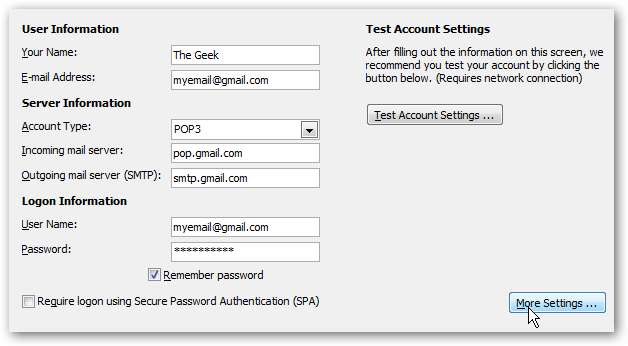
Hier sind die wichtigen Einstellungen:
- E-Mail-Adresse: Ihre vollständige Google Mail-Adresse
- Posteingangsserver: pop.gmail.com
- Postausgangsserver: smtp.gmail.com (Hinweis: Wenn Sie Probleme beim Senden von E-Mails haben, müssen Sie sich möglicherweise an Ihren Internetanbieter wenden, da Sie häufig E-Mails über das System senden müssen.
- Benutzername: Ihre vollständige Google Mail-E-Mail-Adresse
Jetzt müssen Sie auf die Schaltfläche Weitere Einstellungen ... klicken und das Kontrollkästchen auf der Registerkarte "Ausgangsserver" für "Mein Ausgangsserver erfordert Authentifizierung" aktivieren.
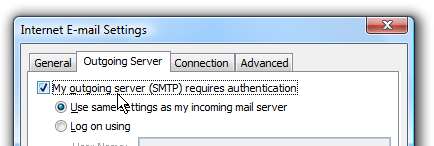
Wechseln Sie nun zur Registerkarte "Erweitert" und aktivieren Sie das Kontrollkästchen "Dieser Server erfordert eine verschlüsselte Verbindung". Ändern Sie dann die Felder so, dass sie diesen Werten entsprechen:
- Eingehender Server: 995
- Aktivieren Sie das Kontrollkästchen für "Dieser Server erfordert eine verschlüsselte Verbindung".
- Ausgangsserver (SMTP): 587
- Ändern Sie den Typ der verschlüsselten Verbindung in Auto oder verwenden Sie TLS, wenn Sie Probleme haben.
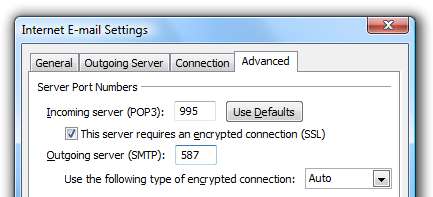
Schließen Sie die Dialoge und gehen Sie den Rest des Assistenten durch. Alles sollte funktionieren.







